
Android ist einfach zu verwenden, aber es enthält viele versteckte Funktionen für Power-User. Viele davon sind im Menü "Entwickleroptionen" versteckt. Jeder Android-Nutzer sollte diese 10 Entwickleroptionen optimieren Jeder Android-Nutzer sollte diese 10 Entwickleroptionen optimieren Das Entwickleroptionen-Menü von Android enthält viele Tools zum Schreiben von Apps, aber Sie können etwas daraus machen, auch. Hier sind die nützlichsten Einstellungen, die in den Entwickleroptionen versteckt sind. Weiterlesen . Wie der Name schon sagt, sind diese Features für Entwickler von Android-Apps unerlässlich. Wie man eine Android App erstellt: Alles, was man wissen muss Wie man eine Android App erstellt: Alles was man wissen muss Wenn man seine eigene Android App erstellen möchte, Dieser Leitfaden enthält alles, was Sie brauchen. Lesen Sie mehr, aber sie haben nicht viele Verwendungsmöglichkeiten für den durchschnittlichen Benutzer.
Eine der bekanntesten Android-Entwicklerfunktionen ist das USB-Debugging. Vielleicht haben Sie diesen Namen gesehen und sich gefragt, ob Sie ihn aktivieren sollten. Werfen wir einen Blick darauf, wofür dieser Modus ist und ob Sie ihn brauchen.
Was ist USB-Debugging?
Kurz gesagt ermöglicht USB-Debugging einem Android-Gerät die Kommunikation mit einem PC, auf dem das Android-SDK ausgeführt wird, um erweiterte Funktionen zu verwenden .
Wenn Sie Android-Apps entwickeln, müssen Sie das Android Software Developer Kit (SDK) auf Ihrem PC installieren. Das SDK enthält eine Reihe von Tools, die für jeden Entwickler von entscheidender Bedeutung sind, beispielsweise ein Debugger zur Behebung von Problemen und Beispielcode. Bibliotheken sind eine weitere Schlüsselkomponente des SDK.
Diese ermöglichen es Entwicklern, allgemeine Funktionen auszuführen, ohne sie neu codieren zu müssen. Zum Beispiel verfügt Android über eine integrierte Druckfunktion. Wenn Sie also eine App schreiben, müssen Sie keine neue Möglichkeit zum Drucken finden. Sie rufen einfach die in der Bibliothek enthaltene integrierte Methode auf, wenn dies der Fall ist.
Sie können viel mit Android vom Gerät selbst aus tun. Aber Entwickler benötigen mehr Optionen, vor allem, wenn sie detaillierte Fehlerprotokolle sammeln. Wie man einen Logcat für die Meldung von Fehlern auf Android erhält. Wie man einen Logcat für das Melden von Fehlern auf Android erhält. Wenn Sie jemals nach einem Logcat gefragt wurden, so geht das! Weiterlesen . Es wäre sehr mühsam, diese Dateien manuell vom Gerät zu finden und zu verschieben. Daher verwenden sie Tools, die in Android Studio und das Android SDK integriert sind.
Wenn Sie das USB-Debugging aktivieren, kann Ihr Telefon mit einem PC kommunizieren, sodass Sie diese Tools nutzen können.
Wofür wird das USB-Debugging verwendet?
Ohne USB-Debugging können Sie keine erweiterten Befehle über ein USB-Kabel an Ihr Telefon senden. Der häufigste Grund für das Aktivieren von USB-Debugging ist, dass Entwickler Apps auf ihre Geräte zum Testen übertragen.
Wenn Sie in Android Studio eine neue Version Ihrer App erstellen und diese testen möchten, können Sie sie mit nur wenigen Mausklicks auf Ihr angeschlossenes Gerät übertragen. Nach dem Aufbau läuft es und erscheint sofort auf Ihrem Gerät. Dies ist viel schneller als das Herunterladen der APK-Datei und die manuelle Installation. Manuelles Installieren oder Side-Laden von Apps auf Android. Manuelles Installieren oder Side-Laden von Apps auf Android Das Laden einer Datei auf Ihr Android-Gerät ist einfach und wir zeigen Ihnen, wie Sie es tun TU es. Weiterlesen !
Nicht-Entwickler aktivieren häufig das USB-Debugging, um ihre Telefone zu rooten. Das komplette Handbuch zum Rooten Ihres Android-Telefons oder -Tablet Das komplette Handbuch zum Rooten Ihres Android-Telefons oder -Tablet So möchten Sie Ihr Android-Gerät rooten? Hier ist alles, was Sie wissen müssen. Weiterlesen . Das Rooten variiert je nach Gerät, aber die meisten Methoden beinhalten ein Programm, das Sie von Ihrem Desktop ausführen. Nachdem Sie das USB-Debugging aktiviert und das Telefon verbunden haben, können Sie mit einem Root-Tool die root-Anweisungen an Ihr Gerät senden, ohne es zu berühren. Installieren eines benutzerdefinierten ROM So installieren Sie ein benutzerdefiniertes ROM auf Ihrem Android-Gerät So installieren Sie ein benutzerdefiniertes ROM auf Ihrem Android-Gerät Sind Sie bereit, Ihr Android-Smartphone oder -Tablet zu revitalisieren? Die Installation eines benutzerdefinierten ROM ist der beste Weg, um dies zu erreichen - mit noch mehr Leistung und Funktionen. Read More beinhaltet einen ähnlichen Prozess.
Sie müssen auch USB-Debugging aktivieren, um Android Debug Bridge (ADB) -Befehle zu verwenden. Neu bei Android Debug Bridge? Wie macht man den Prozess einfach und einfach zu Android Debug Bridge? Wie man den Prozess einfach und einfach macht ADB ist unglaublich nützlich, um Befehle von Ihrem Computer an Ihr Android-Gerät zu senden. Für die Anfänger da draußen, hier ist eine todte einfache Art, ADB zu verwenden. Weiterlesen . Damit können Sie APKs auf Ihrem PC auf Ihrem Telefon installieren, Dateien hin- und herschieben und Geräteprotokolle für Debugging-Fehler anzeigen. ADB-Befehle und Fastboot So verwenden Sie ADB und Fastboot unter Android (und warum sollten Sie) So verwenden Sie ADB und Fastboot unter Android (und warum Sie sollten) Wenn Sie lernen, ADB und Fastboot zu meistern, können Sie Ihre Android-Erfahrung erheblich verbessern. Lesen Sie mehr kann auch speichern Sie Ihre gemauerte Gerät Wie Sie ein gemauertes Android-Handy wiederherstellen Wie Sie ein gemauertes Android-Handy wiederherstellen Wenn Sie versehentlich Ihr Android-Handy gemauert haben und es beheben müssen, ist dies wie. Lesen Sie mehr, auch wenn Sie es nicht normal einschalten können.
In den alten Tagen von Android, Sie USB-Debugging für einige andere Funktionen auch benötigt. Am bemerkenswertesten von diesen war ein Screenshot über USB, der genauso nervig war wie es klingt. Dies war vor Android hatte einen Standard-Befehl für die Erstellung eines Screenshots 6 Möglichkeiten, um Screenshots auf Android zu nehmen 6 Möglichkeiten, Screenshots auf Android zu nehmen Dies ist, wie man einen Screenshot auf Android - egal welche Version Sie laufen. Weiterlesen . Jetzt müssen Sie nur noch die Tastenkombination Ihres Geräts halten (normalerweise " Power" und " Volume Down" ), um einen Screenshot zu erhalten - diese Methode wird überflüssig.
Wie aktiviere ich das USB-Debugging?
Auf modernen Android-Geräten finden Sie das USB-Debugging im Menü "Entwickleroptionen", das standardmäßig ausgeblendet ist. Um es zu entsperren, gehen Sie zu Einstellungen und scrollen Sie nach unten zu Über das Telefon . Scrollen Sie hier nach unten und Sie sehen einen Build-Nummer- Eintrag. Tippen Sie mehrmals darauf und Sie erhalten eine Benachrichtigung, die Sie darüber informiert, dass Sie jetzt ein Entwickler sind.
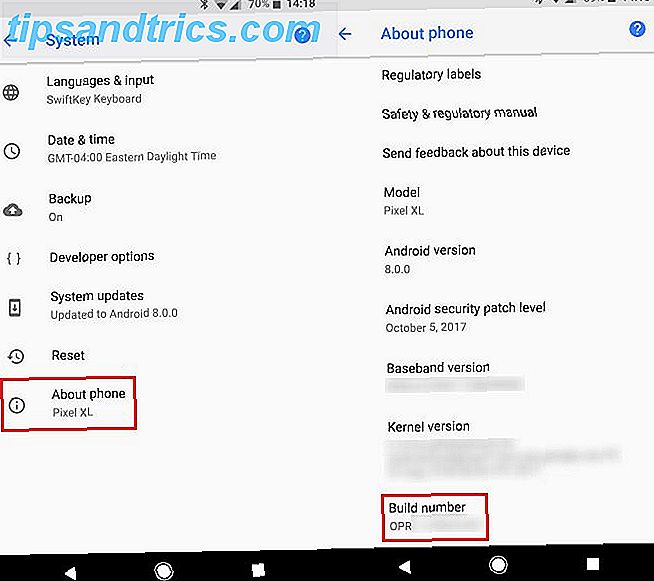
Springe zurück zu den Einstellungen und scrolle zurück nach unten, wo das Telefon ist. Sie sehen einen neuen Eintrag, Entwickleroptionen . Tippen Sie darauf und suchen Sie im Debugging- Header nach USB-Debugging . Drücken Sie den Schieberegler, um ihn zu aktivieren, und bestätigen Sie die Warnung von Android, dass Sie wissen, wofür diese Funktion geeignet ist.

Das ist es - jetzt müssen Sie nur Ihr Telefon an einen PC anschließen So übertragen Sie Dateien von Android auf den PC So übertragen Sie Dateien von Android auf den PC Sie benötigen eine Datei von Ihrem Android-Telefon oder -Tablet auf Ihren Windows-PC? Es ist eigentlich ziemlich einfach. Hier ist, wie es geht. Lesen Sie mehr mit einem USB-Kabel. Wenn Sie dies tun, wird auf Ihrem Telefon eine Eingabeaufforderung angezeigt, in der Sie gefragt werden, ob Sie das USB-Debugging für diesen bestimmten Computer autorisieren möchten. Dies ist eine Sicherheitsfunktion, die Ihr Gerät vor Angriffen schützt.
Ist USB-Debugging sicher?
Wenn das USB-Debugging aktiviert ist, kann das Anschließen eines Telefons an einen öffentlichen Ladeanschluss Probleme verursachen. Wenn jemand Zugriff auf den Port hatte, könnte er möglicherweise Informationen von Ihrem Gerät stehlen oder bösartige Apps pushen. 7 Alarmierende Möglichkeiten Hacker können mit Ihrem Smartphone schocken 7 Alarmierende Möglichkeiten Hacker können sich mit Ihrem Smartphone herumschleppen Für viele ist "kompromittierte Smartphone-Sicherheit" im Grunde gleichbedeutend "Zeit für einen weiteren Malware-Scan", aber die Sicherheit von Smartphones sollte genauso ernst genommen werden wie die Desktop-Sicherheit - wenn nicht sogar noch mehr. Lesen Sie mehr dazu. Aus diesem Grund zeigt Android eine Bestätigungsaufforderung an, sodass Sie keine Verbindung zu einem PC herstellen, dem Sie nicht vertrauen. Allerdings könnte ein ahnungsloser Benutzer die Eingabeaufforderung akzeptieren, ohne zu wissen, was es für Wie geht Malware in Ihr Smartphone? Wie kommt Malware in Ihr Smartphone? Warum wollen Malware-Anbieter Ihr Smartphone mit einer infizierten App infizieren und wie gelangt Malware in eine mobile App? Weiterlesen .
Wenn USB-Debugging aktiviert ist, wird Ihr Gerät außerdem angreifbar, wenn Sie es verlieren. Jemand, der wusste, was er tat, konnte Ihr Gerät mit seinem Computer verbinden und Befehle über ADB ausgeben, ohne Ihre PIN zu kennen. Das ist beängstigend, und ein guter Grund, warum Sie Android Device Manager eingerichtet haben sollten 2 einfache Möglichkeiten, ein verlorenes oder gestohlenes Android Phone zu erholen 2 Einfache Möglichkeiten, ein verlorenes oder gestohlenes Android Phone wiederherzustellen Diese Methoden können Ihnen helfen, Ihr verlorenes oder gestohlenes Android-Handy zu finden oder Tablette. Lesen Sie Mehr, damit Sie Ihr Gerät remote löschen können.
Sofern Sie ADB nicht regelmäßig verwenden und Ihr Android-Gerät ständig mit Ihrem PC verbinden, sollten Sie das USB-Debugging nicht ständig aktivieren. Es ist in Ordnung, für einige Tage zu arbeiten, während Sie an etwas arbeiten, aber es ist nicht notwendig, es aktiviert zu haben, wenn Sie es nicht regelmäßig verwenden.
Wie verwenden Sie USB-Debugging?
Wir haben eine Tour gemacht, was USB Debugging macht und wofür Sie es verwenden können. Zusammenfassend ermöglicht diese Funktion den Zugriff auf erweiterte Android-Funktionen, wenn eine Verbindung mit einem PC besteht. USB-Debugging ist für Entwickler unverzichtbar, hält aber dennoch einige nützliche Tricks für Power-User bereit. Auch wenn Sie es bei Bedarf aktivieren sollten, empfehlen wir, es ausgeschaltet zu lassen, wenn Sie es nicht verwenden, um die Sicherheit Ihres Geräts zu erhöhen.
Möchten Sie mit Android noch tiefer gehen? Sehen Sie sich einige fortgeschrittene Hacks an, die kein Rooten benötigen. 7 Fortgeschrittene Android-Hacks, die keine Root 7 benötigen. Erweiterte Android-Hacks, die keine Root benötigen. Sie müssen Ihr Telefon nicht rooten, um einige tolle Anpassungen zu erhalten. Weiterlesen .
Ist das USB-Debugging auf Ihrem Telefon aktiviert oder deaktiviert? Wofür verwendest du es? Teilen Sie uns Ihre Verwendung in den Kommentaren mit!
Bildquelle: caluian.daniel / Depositphotos



